[상세 가이드] iPhone에서 WAV를 MP3로 변환하는 방법?
iPhone에서 WAV 오디오 파일을 재생할 수 없는 것에 지치셨나요? 보다 일반적이고 호환 가능한 MP3 형식으로 변환하고 싶으신가요? iPhone에서 WAV를 MP3로 변환하는 방법에 대한 7가지 유용한 앱 목록과 전문가 팁을 정리해 놓았으니 더 이상 고민하지 마세요. 음악 애호가이든, 프로젝트를 위해 WAV 파일을 변환해야 하는 동영상 편집자이든, 이 가이드가 도움이 될 것입니다.
파트 1. iPhone에서 WAV를 MP3로 변환하는 방법에 대한 7가지 유용한 앱
iPhone에서 WAV를 MP3로 변환한다고 주장하는 수많은 앱이 App Store에 있지만, 모든 앱이 약속한 기능을 제공하는 것은 아닙니다. 철저한 연구와 테스트를 거쳐 사용자 친화적일 뿐만 아니라 고품질 변환을 제공하는 상위 7개의 앱을 선정했습니다. 각각의 앱과 장단점을 살펴 보겠습니다.
1. Audio Converter
간단한 인터페이스로 오디오 변환기를 사용하면 WAV를 MP3 iPhone로 쉽게 변환할 수 있습니다. 일괄 변환을 위해 여러 파일을 선택할 수 있으며 비트 전송률 및 샘플 속도와 같은 옵션을 제공하여 사용자 정의할 수 있습니다. 이 앱은 또한 다양한 오디오 형식을 지원하므로 다용도로 사용할 수 있습니다.
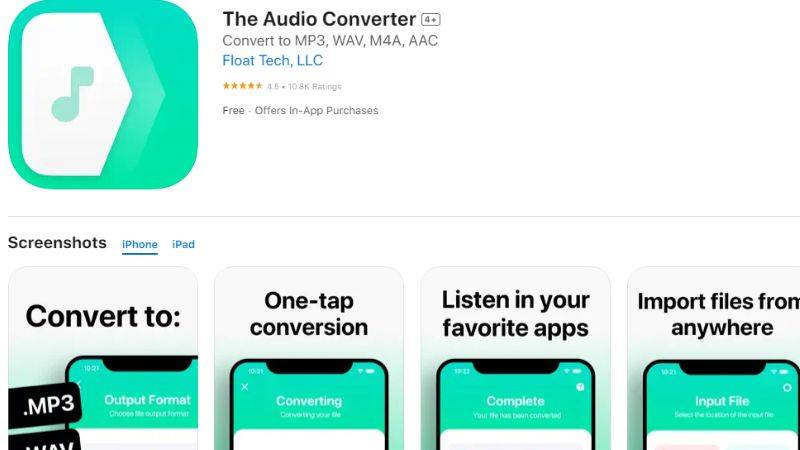
장점
- 사용자 친화적인 인터페이스
- 사용 가능한 사용자 지정 옵션
- 여러 오디오 포맷 지원
단점
- 제한된 출력 형식 옵션
- 무료 버전에는 광고가 포함되어 있음
- 무료 버전의 제한된 기능
2. File Converter
File Converter는 iPhone에서 WAV를 MP3로 변환하는 또 다른 훌륭한 앱입니다. 간단한 드래그 앤 드롭 기능으로 여러 파일을 한 번에 쉽게 선택하고 변환할 수 있습니다. 이 앱은 비트 전송률 및 채널 모드와 같은 사용자 지정 옵션도 제공합니다.
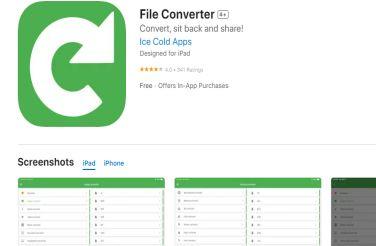
장점
- 간단한 드래그 앤 드롭 기능
- 사용 가능한 사용자 지정 옵션
- 사용자 친화적인 인터페이스
단점
- 제한된 출력 형식 옵션
- 무료 버전의 제한된 기능
- 일부 사용자가 변환 후 오디오 품질에 문제가 있음
3. Media Converter
Media Converter는 WAV를 MP3로 빠르고 효율적으로 변환할 수 있어 iPhone 사용자들 사이에서 인기 있는 앱입니다. 비트 전송률, 샘플 속도 및 채널 모드와 같은 다양한 사용자 지정 옵션을 제공합니다. 이 앱은 일괄 변환도 지원하므로 편리한 선택입니다.
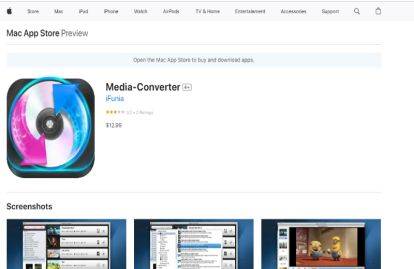
장점
- 빠르고 효율적인 변환
- 다양한 사용자 지정 옵션 사용 가능
- 여러 오디오 포맷 지원
단점
- 제한된 출력 형식 옵션
- 일부 사용자는 인터페이스가 너무 복잡하다는 문제를 보고했음
- 무료 버전의 제한된 기능
4. MediaHuman Audio Converter
MediaHuman 오디오 변환기는 WAV 파일을 MP3 및 기타 다양한 오디오 포맷으로 변환할 수 있는 다목적 앱입니다. 다양한 사용자 지정 옵션과 고품질 출력을 제공합니다.

장점
- WAV, MP3, AAC, FLAC 등 다양한 오디오 포맷을 지원
- 비트 전송률 및 품질과 같은 출력 설정을 사용자 지정할 수 있음
- 초보자와 고급 사용자 모두에게 적합한 간단하고 직관적인 인터페이스를 제공
단점
- 모든 기능에 대한 전체 액세스 권한을 얻으려면 구독이 필요
- 대용량 파일 또는 여러 파일을 한 번에 변환할 때 변환 속도가 느려질 수 있음
- 일부 사용자가 가끔 버그나 충돌을 보고하기도 하지만, 이러한 문제를 해결하기 위한 업데이트가 정기적으로 배포되고 있음
5. Convertio
Convertio는 iPhone의 브라우저를 통해 액세스할 수 있는 웹 기반 앱입니다. 다양한 사용자 지정 옵션을 제공하고 200개 이상의 변환 형식을 지원합니다. 이 앱은 클라우드 서비스도 지원하므로 Dropbox 또는 Google Drive에서 직접 파일을 업로드하고 변환할 수 있습니다.
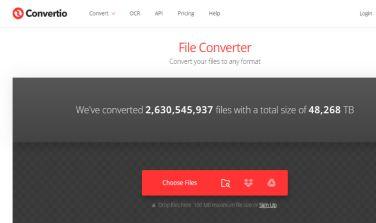
장점
- 200개 이상의 포맷 지원
- 사용 가능한 사용자 지정 옵션
- 클라우드 서비스 지원
단점
- 인터넷 연결 필요.
- 일부 사용자가 느린 변환 속도 문제를 보고한 경우
- 무료 버전의 제한된 기능
6. iConv Audio Converter
iConv 오디오 변환기는 파형 오디오 파일 형식(WAV)을 MP3로 변환할 뿐만 아니라 오디오 파일 편집 옵션도 제공하는 종합 앱입니다. 변환 전에 오디오 파일을 향상시키기 위한 트리밍, 병합 및 속도 조정과 같은 기능이 있습니다. 이 앱은 또한 다양한 오디오 형식을 지원하며 고품질 출력을 제공합니다.
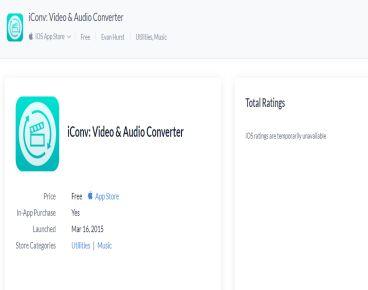
장점
- 고급 편집 옵션 사용 가능
- 여러 오디오 포맷 지원
- 고품질 전환
단점
- 제한된 출력 형식 옵션
- 일부 기능은 프로 버전에서만 사용 가능
- 무료 버전의 제한된 기능
7. AudioShare
오디오쉐어는 다목적 오디오 녹음 및 편집 앱으로, WAV 파일을 MP3로 변환하는 기능도 포함되어 있습니다. 다양한 오디오 도구를 제공하며 다양한 형식을 지원합니다.
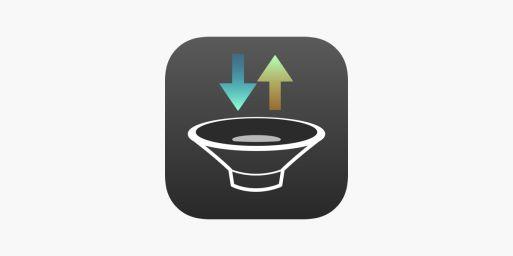
장점
- 파일 변환 외에도 오디오 녹음 및 편집 기능이 포함되어 있음
- 변환을 위한 다양한 오디오 포맷 지원
- 트리밍, 반복 및 효과와 같은 고급 오디오 편집 도구를 제공
단점
- 오디오 전문가를 위해 설계되었기 때문에 일반 사용자에게는 부담스러울 수 있음
- 정식 버전을 잠금 해제하고 모든 기능을 이용하려면 구매가 필요
- 일부 사용자가 가끔 버그나 충돌을 보고했지만, 이러한 문제를 해결하기 위한 업데이트가 정기적으로 배포되고 있음
파트 2. 고품질로 WAV를 MP3로 변환하는 최고의 PC 도구
위에서 언급한 앱은 휴대폰에서 직접 빠르고 쉽게 변환할 수 있지만 기능, 출력 형식 및 변환 품질 측면에서 제한이 있을 수 있습니다.
이 부분에서 모바일 앱과 PC 소프트웨어의 차이가 명확해집니다. 보다 강력하고 풍부한 기능을 갖춘 변환 환경을 원하는 사용자에게는 HitPaw Univd (HitPaw Video Converter)와 같은 PC 솔루션이 더 나은 선택이 될 수 있습니다.
WAV를 MP3로 변환하기 위해 HitPaw Univd를 선택해야 하는 이유
- 무손실 변환을 통해 깨끗한 오디오 품질을 제공하여 파일이 원래의 무결성과 음질을 유지하도록 보장합니다.
- 고급 기술을 활용하여 초고속 변환이 가능하므로 대용량 파일을 빠르고 효율적으로 처리할 수 있습니다.
- 변환 외에도 동영상 편집 기능을 제공하여 사용자가 동영상을 자르고, 병합하고, 향상시킬 수 있어 미디어 조작을 위한 올인원 솔루션을 제공합니다.
- 초보자와 전문가 모두를 염두에 두고 설계된 사용자 친화적인 인터페이스를 통해 방대한 기능을 쉽고 간편하게 탐색할 수 있습니다.
- 다양한 비디오 및 오디오 포맷을 지원하므로 모든 미디어 변환 요구 사항을 충족하는 완벽한 올인원 솔루션입니다.
WAV를 MP3로 빠르게 변환하는 간단한 단계
Step 1:컴퓨터에 HitPaw 동영상 변환기를 다운로드하여 설치합니다.
Step 2:프로그램을 실행하고 '파일 추가'를 클릭하여 MP3 파일을 업로드합니다.

Step 3:"출력 형식"을 클릭하고 원하는 형식으로 WAV를 선택합니다. 필요한 경우 제공된 도구를 사용하여 오디오 파일을 편집할 수 있습니다.

Step 4:변환 프로세스를 시작하려면 '변환'을 클릭합니다. 변환이 완료되면 지정된 출력 폴더에서 WAV 파일을 찾을 수 있습니다.

마무리
iPhone에서 WAV 파일을 MP3로 변환할 수 있는 여러 모바일 앱이 있지만, 기능 및 출력 품질 측면에서 제한이 있는 경우가 많습니다. 반면, HitPaw Univd (HitPaw Video Converter)는 오디오 변환에 필요한 보다 포괄적이고 풍부한 기능을 갖춘 솔루션을 찾는 사용자에게 탁월한 선택으로 떠오르고 있습니다.
정밀함을 원하는 전문가든 효율성이 필요한 일반 사용자든, HitPaw Univd는 PC에서 WAV를 MP3로 원활하게 변환하는 데 권장되는 도구입니다.










 HitPaw VikPea
HitPaw VikPea HitPaw VoicePea
HitPaw VoicePea 



기사 공유하기:
제품 등급 선택:
김희준
편집장
새로운 것들과 최신 지식을 발견할 때마다 항상 감명받습니다. 인생은 무한하지만, 나는 한계를 모릅니다.
모든 기사 보기댓글 남기기
HitPaw 기사에 대한 리뷰 작성하기